SkyDrive, cloud storage service från mjukvara jätte Microsoft, har funnits länge, även innan utgåvan av Google Drive, Apple iCloud och den mycket populära Dropbox-tjänsten.
Fram till ett år sedan saknade SkyDrive en officiell skrivbordsklient och hade också restriktioner för filstorleken per uppladdning. I april 2012 beslutade Microsoft att återställa sin molntjänst genom att släppa en dedikerad stationär klient och har förbättrat tjänsten sedan dess. Dedikerade SkyDrive-appar är också tillgängliga för Windows Phone, iOS och Android mobila operativsystem.

SkyDrive-skrivbordsklienten kommer med till hands eftersom du enkelt kan komma åt ditt SkyDrive-konto utan att behöva byta till webbläsaren. Varje fil och mapp som du placerar i SkyDrive-mappen hålls synkroniserad med ditt SkyDrive-konto. Man kan också konfigurera Windows för att snabbt skicka filer till SkyDrive med ett musklick genom att lägga till SkyDrive-mappens genväg till menyn Skicka till.
Användare som ofta laddar upp ett stort antal filer till SkyDrive med en skrivbordsklient kan vilja förbättra filuppladdningshastigheten för att snabbt ladda upp filer till molnet. Den ursprungliga versionen av SkyDrive-skrivbordsklienten användes för att bara ladda upp en fil i taget, men Microsoft har tagit bort denna begränsning i den senaste versionen av SkyDrive-klienten och har lagt till ett alternativ för att förbättra uppladdningshastigheten också.
Om du upplever en långsam uppladdningshastighet när du laddar upp dokument, mappar eller bilder från skrivbordsklienten, kan du aktivera uppladdningshastigheten om du aktiverar alternativet Förbättra uppladdningshastighet. Fyll i nedanstående anvisningar för att slå på / av, förbättra SkyDrive-uppladdningshastighetsalternativet.
Steg 1: Högerklicka på SkyDrive-ikonen i meddelandefältet på aktivitetsfältet och klicka på Inställningar för att öppna dialogrutan Inställningar för Microsoft SkyDrive.
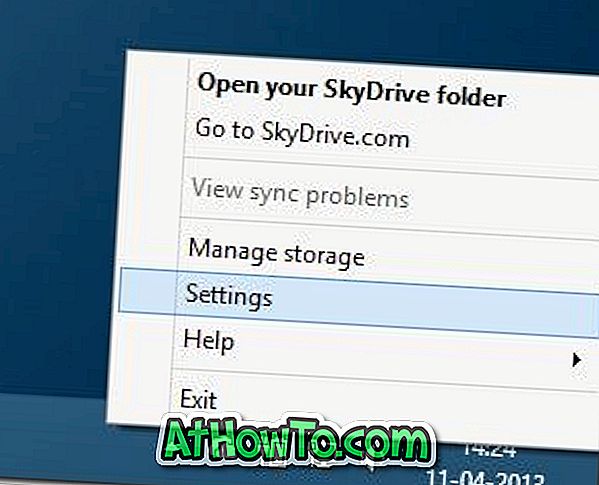
Steg 2: Här byter du till fliken Prestanda och ser till att Förbättra uppladdningshastighet genom att ladda upp filer i satser är aktiverat. Det är allt!
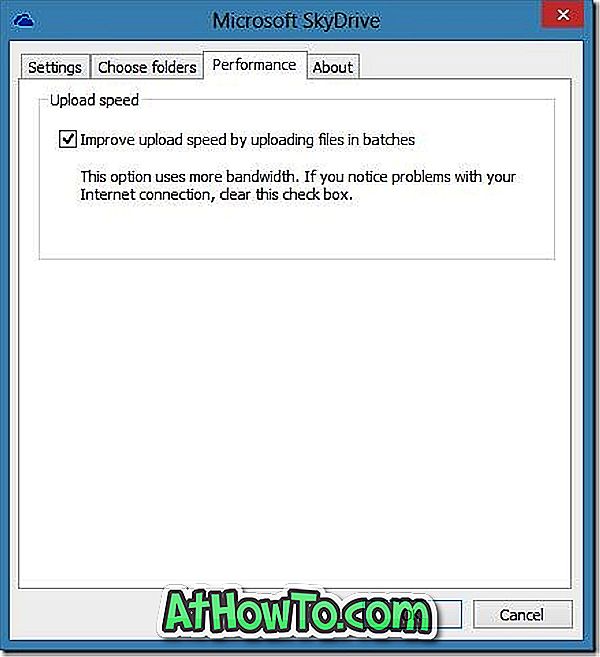
Och om du inte kan se Förbättra uppladdningshastigheten genom att ladda upp filer i batchalternativ, se till att du kör den senaste versionen av SkyDrive-skrivbordsklienten. För att kontrollera produktversionen högerklickar du på SkyDrive-ikonen i systemfältet, klickar på Inställningar och växlar sedan till fliken Om för att visa versionsnumret.
Hur du ändrar standardplatsen för SkyDrive-mappen i Windows-guiden kan också intressera dig.














